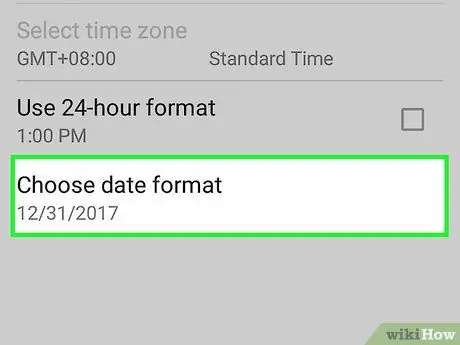- Autor Jason Gerald [email protected].
- Public 2024-01-19 22:11.
- Zadnja izmjena 2025-01-23 12:08.
Ovaj članak raspravlja o tome kako promijeniti datum i vrijeme prikazano na Android telefonima. Ako se datum i vrijeme vašeg uređaja ne sinkroniziraju s poslužiteljem ili ih je potrebno ažurirati, krenite od prvog koraka u nastavku.
Korak
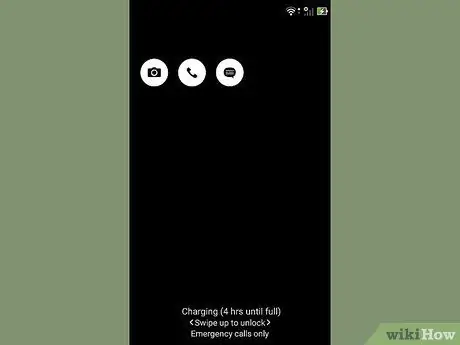
Korak 1. Uključite telefon
Otključajte ekran ako je potrebno.
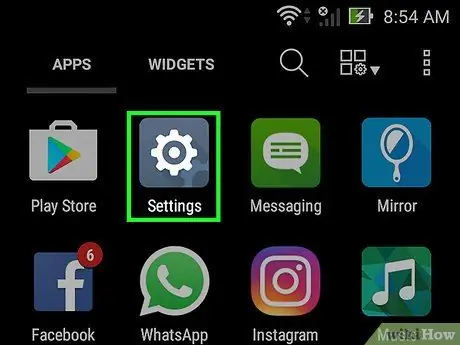
Korak 2. Otvorite meni postavki uređaja (“Postavke”)
Ovaj meni je označen ikonom zupčanika na većini telefona.
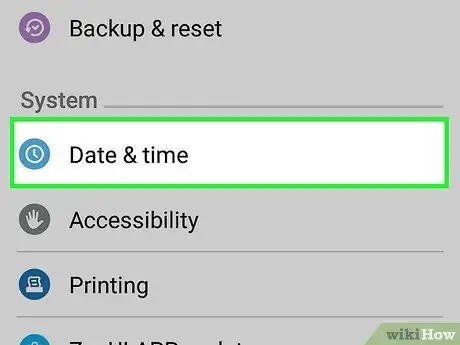
Korak 3. Kad uđete u izbornik postavki (“Postavke”), pomaknite se prema dolje dok ne vidite opciju “Datum i vrijeme”
Nakon toga dodirnite opciju.
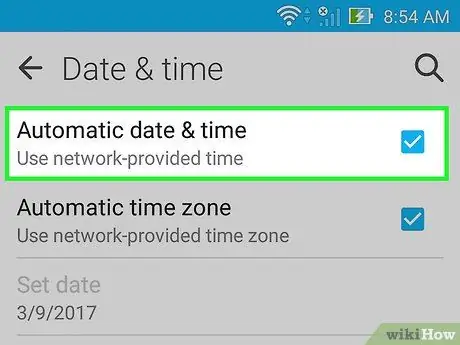
Korak 4. Odaberite "Automatski datum i vrijeme" ako želite koristiti podatke koje pruža mrežni davatelj ili GPS usluga
Osim toga, možete odabrati "Automatska vremenska zona"
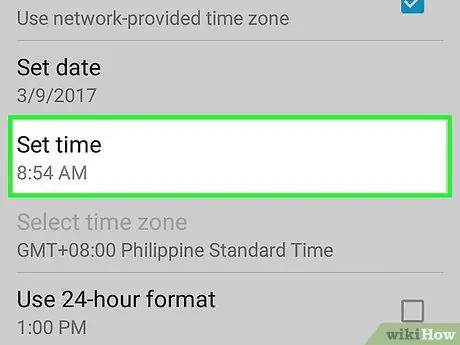
Korak 5. Postavite svoje vrijeme ako želite
Vrijeme i datum možete postaviti ručno ako sami unesete dvije informacije. Za ručno postavljanje odaberite „Postavi vrijeme“, postavite vrijeme/datum i dodirnite „Gotovo“.
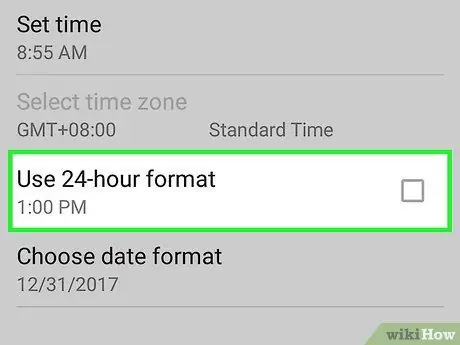
Korak 6. Odredite željeni format vremena (12-satni ili 24-satni)